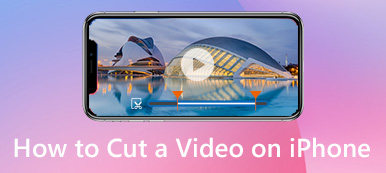Dit bericht behandelt hoe je een slow-motion video direct kunt opnemen en een video op iPhone vertragen. Je kunt blijven lezen en de gids volgen als je een video in slow motion wilt laten afspelen.
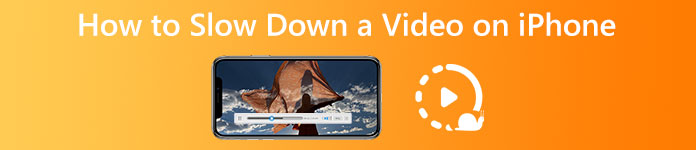
- Deel 1. Maak een slow-motionvideo op iPhone
- Deel 2. Vertraag video's op iPhone met iMovie
- Deel 3. Online manier om een video in slow motion te maken op iPhone
- Deel 4. Vertraag een video op Mac en Windows-pc
- Deel 5. Veelgestelde vragen over het vertragen van video's op iPhone
Deel 1. Een slow-motionvideo opnemen op een iPhone
Er is een ingebouwde Langzaam afgespeelt functie in de Camera-app van iPhone en iPad om een video in slow motion vast te leggen. Wanneer u een video opneemt in de Slo-mo-modus, krijgt uw video-opname automatisch een slow-motioneffect. Dit deel zal je helpen om met deze functie een video in slow motion op je iPhone te maken.
Stap 1Open de camera app op je iPhone. U ziet veel opties die worden weergegeven boven de rode opnameknop. Scroll ze van links naar rechts tot je onder de SLO-MO modus.
Stap 2Nu kunt u op de tikken Record knop om een slow-motion video op je iPhone te maken. Tik nogmaals op de opnameknop of druk op een van de volumeknoppen om de opname te stoppen.
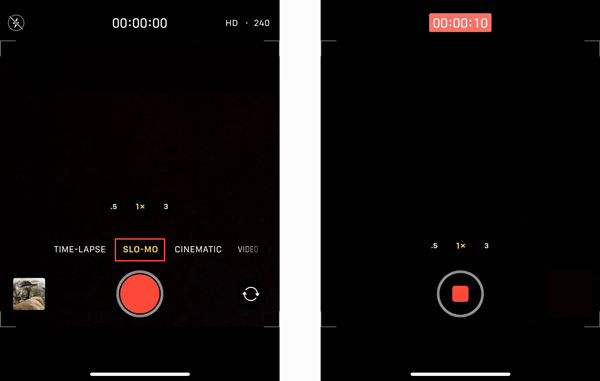
Deel 2. Video's in slow motion maken op iPhone met iMovie
Je kunt videoclips handig bewerken op een iPhone. Maar met deze ingebouwde bewerkingsfuncties in iOS kun je video's niet rechtstreeks versnellen of vertragen. Je moet vertrouwen op een andere video-editor of snelheidswisselaar-apps om je daarbij te helpen. Voordat u apps van derden aanschaft en installeert, kunt u iMovie proberen om eerst slow-motionvideo's op uw iPhone te maken.
Stap 1Als je de iMovie-app niet op je iOS-apparaat hebt geïnstalleerd, ga dan naar de App Store, zoek naar iMovie en installeer het vervolgens gratis. Open iMovie en selecteer een geschikte optie om uw project te starten. De iMovie-app biedt Magic Movie, Storyboard en Movie om een nieuw project te maken op basis van uw behoefte.
Stap 2Selecteer de video die u wilt bewerken en laad deze in het nieuw gemaakte project. Tik op de video die u wilt terugdraaien op de tijdlijn om bewerkingsopties weer te geven. Hier kunt u op tikken Snelheid knop om de afspeelsnelheid van de video vrijelijk te wijzigen. Nu kunt u de snelheidsbalk naar het zeeschildpad om een video te vertragen. Met iMovie kunt u de videosnelheid verlagen tot 1 / 8X.
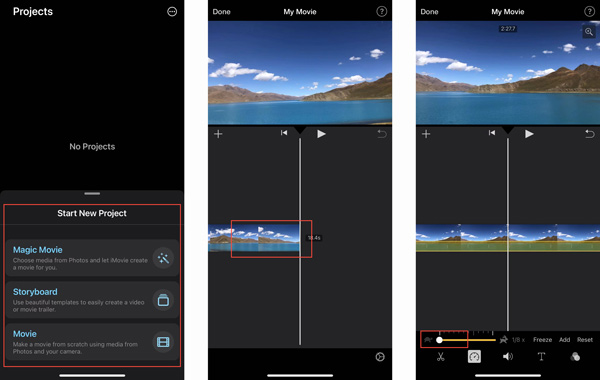
Stap 3Druk op Spelen knop om het snelheidsveranderende effect van de video te bekijken. Als je denkt dat het resultaat goed is, kun je tikken Klaar in de linkerbovenhoek om uw bewerking te bevestigen. iMovie leidt u naar de Projecten-interface. U kunt op de tikken Delen knop en kies een manier om deze bewerkte video te delen of op te slaan.
Deel 3. Hoe video's op iPhone te vertragen met behulp van Online Video Speed Changer
Een groot aantal online videosnelheidswisselaars die op internet worden aangeboden, kan u helpen een video op computers en mobiele telefoons te vertragen. U kunt proberen de populaire 123APPS om een video in slow motion af te spelen op je iPhone.
Stap 1Open Safari op je iPhone en ga naar de officiële 123APPS-website. Scroll naar beneden op de pagina en je ziet de Videosnelheid wijzigen hulpmiddel. Tik erop om naar een specifieke pagina Videosnelheid wijzigen te gaan. Druk op Open file knop om uw videobestand te uploaden. Deze gratis online videosnelheidswisselaar ondersteunt MP4-, MOV-, AVI- en 3GP-video's.
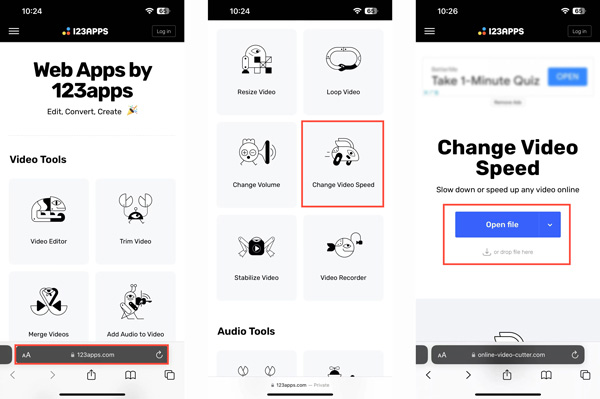
Stap 2Wanneer je video wordt geüpload, moet je ervoor zorgen dat je onder de Snelheid tabblad. Blader omlaag op de pagina om de opties te vinden om de afspeelsnelheid van de video te wijzigen. Hier kun je een video vertragen naar 0.25X snelheid.
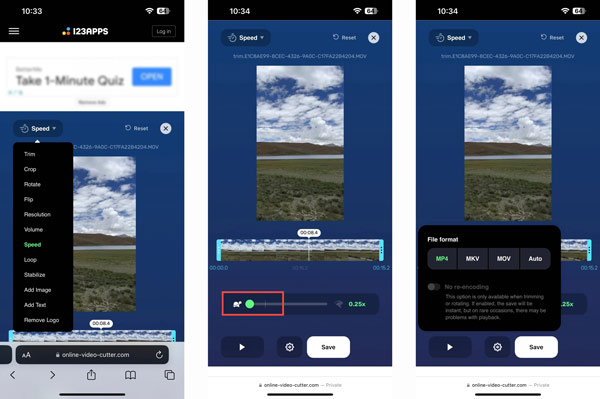
Stap 3Druk op Instellingen om het juiste uitvoerformaat te selecteren. Daarna kunt u op tikken Bespaar knop om deze slow-motion video op je iPhone te downloaden.
Deel 4. Video's vertragen op Windows 11/10/8/7 pc en Mac
Video Converter Ultimate is de allesomvattende videobewerkings- en conversiesoftware met een uniek Video snelheidsregelaar tool om een video vrijelijk te versnellen of te vertragen. U kunt erop vertrouwen om video's op een Windows-pc of Mac te vertragen.
Stap 1Gratis download, open deze videosnelheidsveranderende software en klik op de Toolbox tabblad. Vind de Video snelheidsregelaar gereedschap en open het.

Stap 2Klik op de knop + in het centrale deel van de pop-up Video Speed Controller om uw video te importeren. Alle veelgebruikte videoformaten worden ondersteund.

Stap 3Deze videosnelheidswisselaar biedt tien opties voor het wijzigen van de afspeelsnelheid van uw video. U kunt er een selecteren uit 0125X, 0.25X, 0.5X of 0.75X om een video eenvoudig te vertragen.
 Gerelateerd aan:
Gerelateerd aan:Deel 5. Veelgestelde vragen over het vertragen van video's op iPhone
Vraag 1. Kan VLC een video vertragen?
Ja. Zowel VLC Media Player als de VLC for Mobile-app kunnen u helpen de afspeelsnelheid van de video aan te passen. U kunt naar de Afspelen menu en vertraag een video met zijn Snelheid functie.
Vraag 2. Hoe vertraag je een video op iPhone meer dan 1/8X?
U moet weten dat u met de iMovie-app een video alleen kunt vertragen tot 1/8X. Als u de afspeelsnelheid van de video nog steeds moet verlagen, kunt u ervoor kiezen om de video te vertragen, op te slaan en vervolgens de bewerkte video te vertragen.
Vraag 3. Hoe neem je een slow-motion video op met TikTok?
Als je rechtstreeks een slow-motionvideo wilt opnemen met TikTok, kun je op de knop + tikken, op de knop Snelheid aan de rechterkant tikken en vervolgens een geschikte opnamesnelheid kiezen, zoals 0.3X of 0.5X.
Conclusie
Dit bericht heeft je vooral verteld hoe je video's op je iPhone kunt vertragen. Of u nu een video in slow motion wilt opnemen of een opgenomen/opgeslagen videoclip wilt vertragen, u kunt de bijbehorende handleiding volgen.